我们用三维绘图软件solidworks时发现,要是直接将三维模型图转为CAD三视图就方便了,这大大的提升了绘图效率,下面简疟觥窖捎单介绍转换过程。
1.先画好三维模型图保存一下,注意画红线处,点击新建处,点击从零件/装配体制作工程图

使用模版
 3建立图框,你可以选中你要的图框大小及样式
3建立图框,你可以选中你要的图框大小及样式 4左边可以拖动视图进入布局,
4左边可以拖动视图进入布局,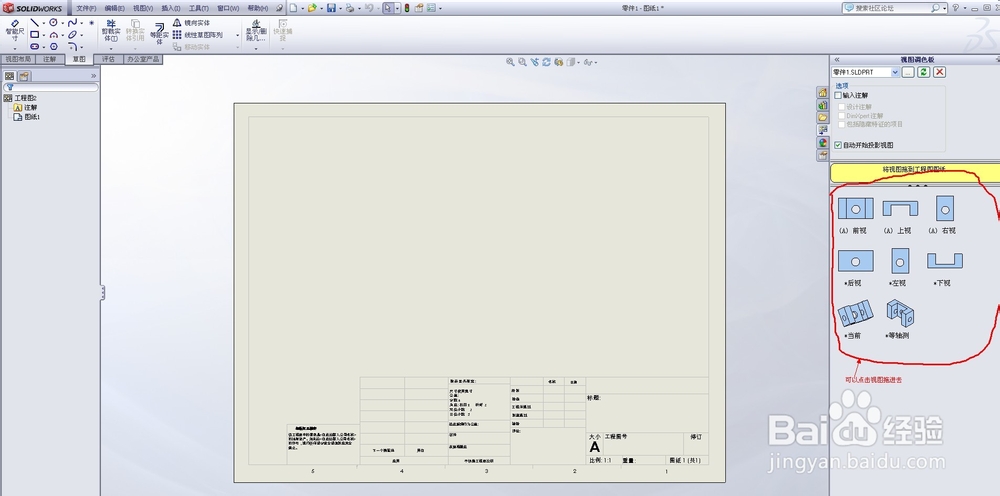 5右边也可以选择视图布局,点击标准三视图,我这边以这个为例
5右边也可以选择视图布局,点击标准三视图,我这边以这个为例 6点击标准三视图,点击浏览,找到模型图打开
6点击标准三视图,点击浏览,找到模型图打开 7接着三视图就进入布局里了,双击图可以出现左边的设置,可以调动比例为1:1等等,
7接着三视图就进入布局里了,双击图可以出现左边的设置,可以调动比例为1:1等等,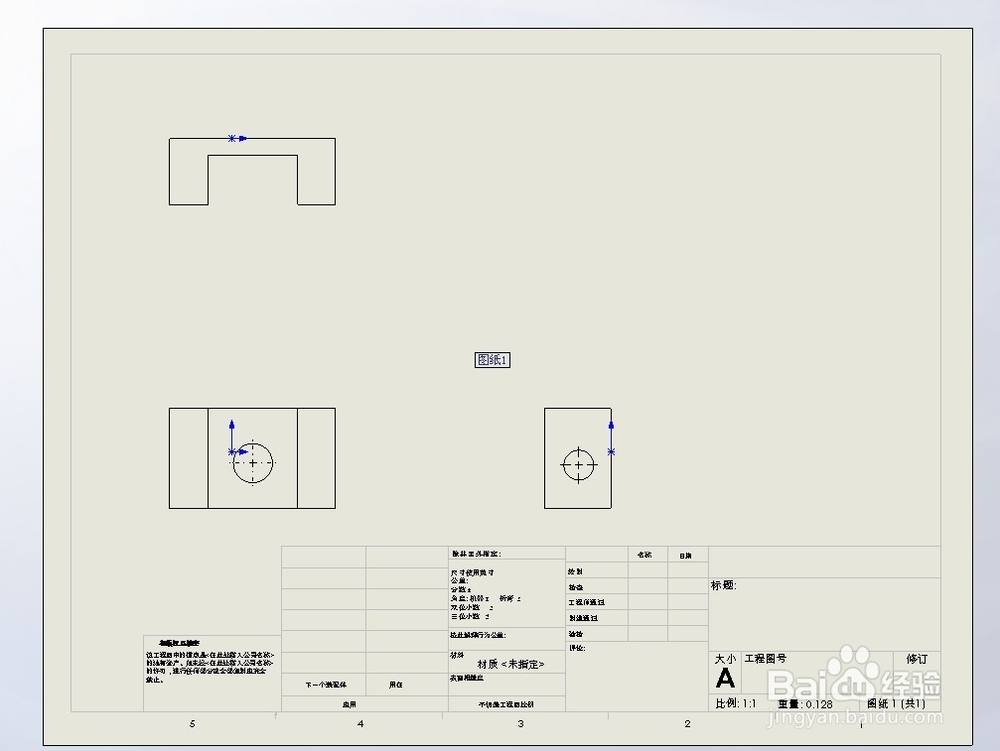
 8这时你可以点击另存,找到格式DWG,保存
8这时你可以点击另存,找到格式DWG,保存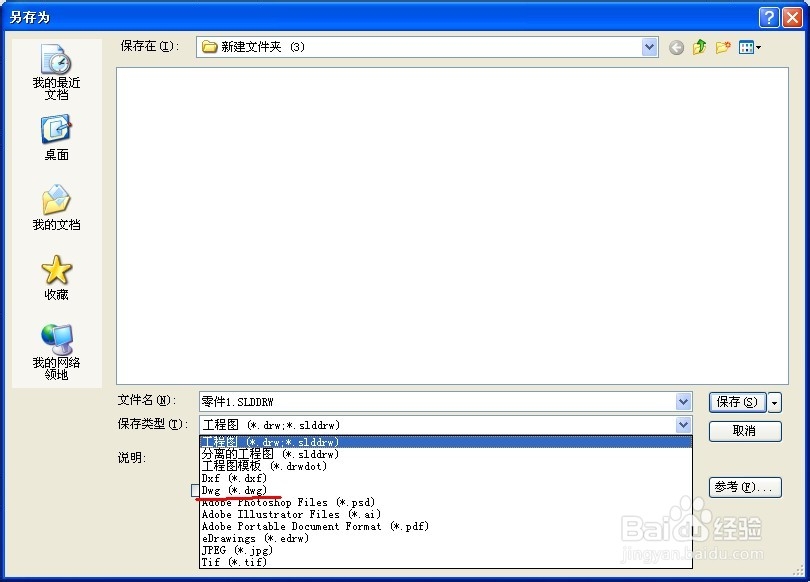 9保存后,使用CAD软件就可以打开了
9保存后,使用CAD软件就可以打开了
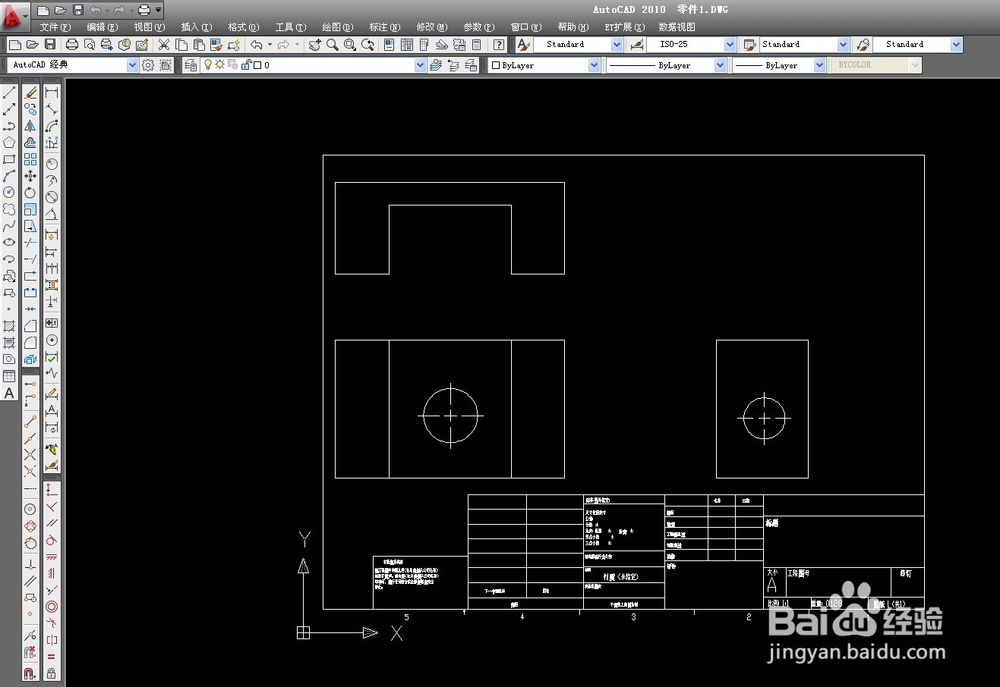 10祝您学习愉快!!!
10祝您学习愉快!!!